Bài viết dưới đây, EAV sẽ hướng dẫn cách lắp ổ cứng vào vị trí ổ DVD chạy song song 2 ổ cứng trong máy để tăng mức dung lượng lưu trữ. Cùng tham khảo nhé!
Khi nào cần tiến hành lắp thêm ổ cứng cho Laptop?
Những phần mềm, ứng dụng và hàng loạt dữ liệu khác mà bạn sở hữu sẽ có kích cỡ tăng lên theo thời gian, vì vậy dung lượng lưu trữ của ổ cứng trong máy sẽ ngày càng vơi đi. Nhiều người chắc hẳn cũng đã nghĩ ngay đến giải pháp lắp thêm ổ cứng SSD cho laptop trong các trường hợp vẫn muốn duy trì ổ đĩa cứng cũ.
Thông thường, laptop chỉ có 1 khe cắm ổ cứng chính thức, vậy để lắp thêm 1 ổ cứng nữa thì máy tính bạn phải đảm bảo được 1 trong 2 điều kiện dưới:
- Đối với laptop thế hệ sản xuất trước 2015, nhiều mẫu có ổ đĩa DVD đi kèm. Vì bây giờ đĩa DVD được sử dụng rất ít nên bạn tận dụng luôn ổ đĩa này để biến thành ổ cứng mới với 1 món phụ kiện là Caddy Bay.
- Đối với laptop thế hệ mới từ năm 2015 trở đi, chúng sẽ có khe cắm NVMe nên những loại ổ cứng sử dụng khe cắm này sẽ được kết nối trực tiếp vào đây. Giá của những loại ổ cứng NVMe rất cao, đổi lại hiệu năng hoạt động nhanh và mạnh.
Vậy, đối với những người dùng sử dụng laptop cũ, hãy tham khảo cách lắp thêm ổ cứng vào vị trí ổ DVD ngay bên dưới.
Xem thêm: Những lợi ích khi lắp song song 2 ổ cứng SSD và HDD cho Laptop
Cách lắp thêm ổ cứng vào vị trí ổ DVD
Trước khi thực hiện, bạn chuẩn bị các thiết bị dưới đây:
- Để thực hiện lắp thêm ổ cứng cho laptop bạn chọn sản phẩm, thương hiệu cùng mức dung lượng phù hợp với nhu cầu của bạn
- Caddy Bay là thiết bị sẽ thay thế ổ DVD và sử dụng ổ cứng ở vị trí của ổ đĩa này
- Tua-vít để bạn tháo và vặn ốc.
Cách thực hiện:
- Tháo Caddy Bay ra khỏi hộp sản phẩm

- Bạn tiến hành lắp ổ cứng vào Caddy Bay. Khi lắp Caddy Bay vào vị trí của ổ DVD, bạn nên lưu ý gắn dây cáp SATA vào ổ cứng cho chặt để quá trình kết nối diễn ra suôn sẻ

- Lật laptop lại và tháo ổ DVD ra
- Lắp Caddy Bay vào ổ DVD bạn kiểm tra mọi thứ xung quanh
- Khi hoàn thành quá trình lắp thêm ổ cứng cho laptop, bạn vào Disk Management bằng cách bấm tổ hợp phím Windows + X sau đó chọn Disk Management. Nếu ổ cứng bạn vừa mới lắp hiện ra trong này thì quá trình thực hiện được hoàn thành.
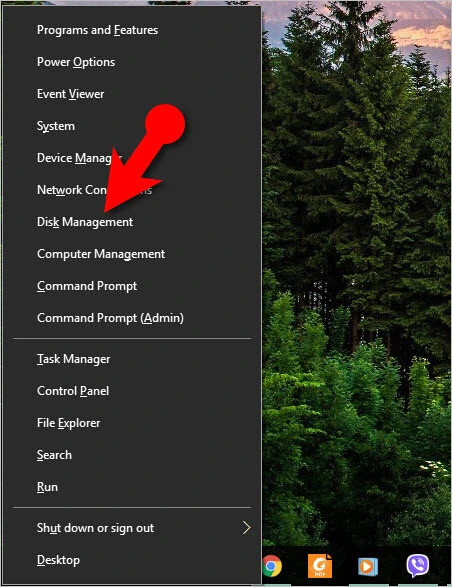
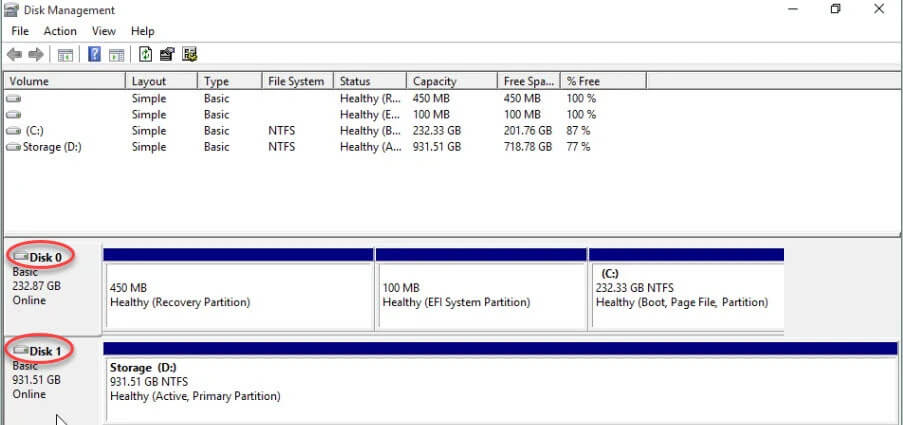
Những lưu ý khi chọn mua ổ cứng SSD cho laptop
Với những chia sẻ trên đây, chắc hẳn bạn cũng đã biết cách cách lắp thêm ổ cứng vào vị trí ổ DVD rồi phải không nào. Hy vọng bài viết mang đến cho bạn những thông tin hữu ích. Chúc bạn thực hiện thành công!




